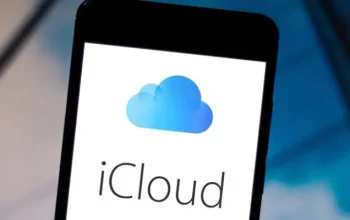RAM yang penuh seringkali menjadi masalah pada smartphone, termasuk ponsel dengan sistem operasi Android. Jika smartphone lag atau mengalami kemacetan saat menjalankan program atau aplikasi, ini biasanya membuat pengguna kesal karena ponsel akan stuck dan tidak dapat berjalan seperti biasa. Kondisi ini tentunya banyak membuat pengguna merasa kesal dan ingin mengetahui cara menambah kapasitas RAM pada HP-nya.
Nah, ada kabar baik untuk para pengguna smartphone Android, karena kini sudah terdapat beberapa fitur dan cara untuk menambahkan RAM pada Android. Salah satu smartphone Android yang sudah mendukung fitur ini adalah smartphone besutan OPPO. Penasaran gimana cara tambah RAM OPPO milik kamu agar kinerja ponsel semakin maksimal? Yuk simak artikel berikut sampai habis!
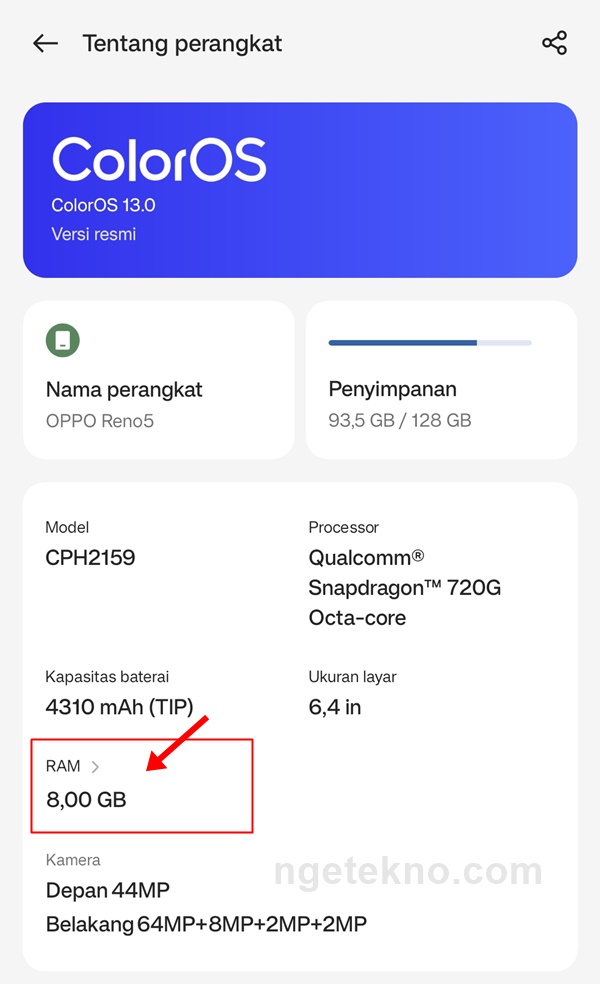
- Menggunakan fitur developer options
Banyak pengguna smartphone OPPO mungkin tidak menyadari fitur bermanfaat ini. Pengguna dapat mengurangi atau membatasi proses dan aktivitas latar belakang ponsel Android dengan fitur Developer Options ini. Ini akan membantu pengguna karena dapat mengurangi kapasitas RAM HP OPPO, sehingga HP OPPO mereka dapat bekerja dengan lancar tanpa khawatir mengalami lag atau masalah lainnya karena RAM yang penuh.
Berikut langkah-langkah untuk tambah RAM OPPO melalui fitur Developer Options yang bisa kamu coba :
- Buka menu pengaturan atau settings pada perangkat OPPO kamu.
- Scoll ke bawah dan pilih menu About Phone atau Tentang Ponsel. Fitur About Phone ini biasanya terletak pada bagian menu yang paling bawah.
- Cari dan ketuk menu Software Informations.
- Menu tersebut akan menunjukkan detail dari software yang digunakan pada ponsel OPPO milik kamu. Tekan sebanyak 7 kali pada menu “Build number” untuk mengaktifkan fitur Developer Options.
Jika berhasil, akan muncul notifikasi bahwa kamus udah menjadi developer. Setelah itu, kamu pilih kembali dan cari menu “Developer Options” yang sudah muncul. Dan terakhir, ke bawah dan pilih kolom Apps, lalu pilih menu “Background Process Limit”. Agar proses atau berbagai aktivitas di latar belakang ponsel bisa dibatasi, kamu dapat memilih opsi “No Background Processes” dan secara otomatis perubahan akan langsung diterapkan.
- Menggunakan RAM Expansion
Cara lain untuk meningkatkan RAM OPPO kamu adalah dengan menggunakan fitur RAM Expansion. Fitur ini sendiri pertama kali muncul di Singapura, dan kemudian dibawa ke negara-negara lain di Asia dan Afrika.
Proses RAM Expansion bekerja dengan mengambil bagian dari penyimpanan ROM perangkat OPPO dan kemudian mengubahnya menjadi RAM Virtual. Namun, kelemahan dari fitur ini adalah bahwa beberapa jenis HP OPPO dengan sistem operasi Android 11 atau lebih tinggi tidak memiliki fitur ini.
Dengan kata lain, jika ponsel OPPO kamu memiliki RAM 8 GB, kamu dapat menggunakan virtual RAM untuk meningkatkan RAM tanpa menggunakan perangkat tambahan. Fitur ini pasti akan meningkatkan kinerja smartphone kamu secara bertahap.
Untuk kamu pengguna ponsel OPPO yang ingin menggunakan fitur RAM Expansion ini, dapat melihat dan mengikuti langkah-langkah berikut :
- Buka menu kemudian pilih aplikasi Settings di HP OPPO kamu.
- Scroll ke bawah dan pilih menu “About device”. Didalam menu About Device, ketuk opsi “RAM”.
- Pilih fitur RAM Expansion dan tekan tombol sampai toggle di samping bewarna hijau.
- Setelah itu, kamu bisa memilih jumlah kapasitas RAM yang ingin ditambahkan misalnya mulai dari 1 GB, 2 GB, ataupun kapasitas 4 GB. Kamu dapat menyesuaikannya dengan preferensi dan kebutuhan kamu.
- Namun, kamu tidak dapat langsung menggunakan ponsel OPPO kamu, tapi kamu harus melakukan restart HP OPPO kamu terlebih dahulu, agar perubahan RAM tersebut bisa tersimpan dan diterapkan dengan baik.
- Jika sudah selesai dan berhasil, kapasitas RAM ponsel OPPO akan terlihat bertambah secara otomatis.
Nah itulah dua cara mudah dan praktis untuk kamu yang ingin menambah kapasitas RAM kamu di HP Oppo. Kedua cara tersebut sudah sangat lengkap ya langkah-langkahnya kamu bisa mencoba diantara mana yang kamu mau. Semoga bermanfaat dan selamat mencoba.